Skelbimas
Nesvarbu, ar dirbate internete kažkam, ar sau, labai svarbu greitai atlikti sunkias užduotis.
Jei naudojate „Google Chrome“, galite naudoti verslą plėtiniai, kurie padeda greičiau dirbti Spartinkite skirtukų tvarkymą „Chrome“ naudodami šiuos 7 plėtinius„Chrome“ įmontuotos skirtukų tvarkymo funkcijos gali padėti gerai valdyti skirtukus, tačiau „Chrome“ internetinės parduotuvės plėtiniai gali tą darbą atlikti dar geriau. Skaityti daugiau ir su mažiau pastangų. Priemonės gali padėti susitikti, dalytis ekranu, dokumentais ir dar daugiau.
Kai reikia suplanuoti susitikimą, gali būti sunku, kai dalyvauja daug dalyvių. Surasti laisvų vietų kiekvienam asmeniui gali būti baugu. „Meetingbird“ yra „Chrome“ plėtinys, kuris gali padėti planuoti ir rezervuoti tą susitikimą nedelsiant.
„Meetingbird“ veikia su „Gmail“ ir „Google Inbox“, leisdami dalintis savo galimybėmis su kitais ir leisdami jiems pasirinkti tinkamiausią susitikimo laiką.
Savo gautuosiuose galite įšokti tiesiai į „Google“ kalendorių ir pasirinkti galimą susitikimų laiką. Pasirinkite temą, trukmę, vietą ir pridėkite aprašą, tada nukopijuokite ir įklijuokite nuorodą į savo el. Paštą. Kai jūsų gavėjas spustelės nuorodą, jis bus nukreiptas į Meetingbird.com, kur jie galės pamatyti jūsų galimą laiką.
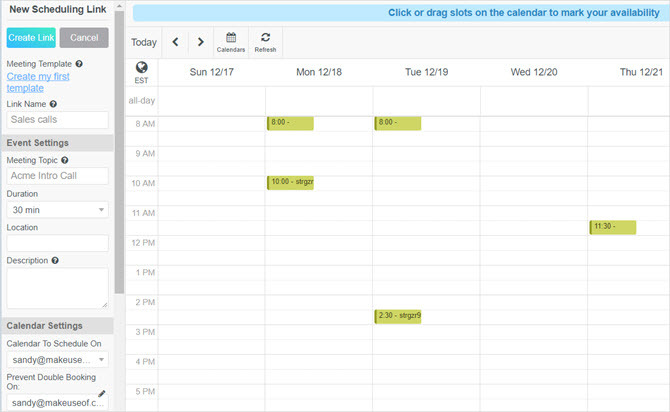
Kitas patogus „Meetingbird“ bruožas yra jūsų turimų laikų įterpimas tiesiai į el. Paštą. Gavėjas gali tiesiogiai pamatyti jūsų laiką pranešime ir spustelėti vieną norėdamas rezervuoti tą vietą svetainėje Meetingbird.com.

Plėtinyje pateikiamas patogus kalendoriaus šoninės juostos vaizdas su papildomomis grafiko sudarymo, priminimo el. Laiškų pridėjimo, bendrinamų kalendorių peržiūros ir URL, kuriais galite bendrinti, galimybėmis. Už puikų ir paprastą būdą planuoti ir planuoti susitikimus Tobulas susitikimo planas (šablonai įtraukti)Efektyvios susitikimų užklausos gali padėti kiekvienam sutaupyti laiko ir surengti produktyvesnius susitikimus. Mūsų projektas padės jums surašyti aiškius susitikimo tikslus ir sėkmingai sudominti savo dalyvius. Skaityti daugiau , patikrinkite „Meetingbird“.
Už ekrano bendrinimą 4 Ekrano pastangų bendrinimo įrankiai, kuriais galite naudotis bet kadaBendrai naudoti ekraną su šeima ar kolega gali būti neskausmingai. Naudokite šiuos keturis nemokamus ekrano bendrinimo įrankius, kad kuo greičiau bendrintumėte ekraną be sudėtingų diegimų. Skaityti daugiau naudodamiesi bendradarbiu, klientu ar jūsų viršininku, „CrankWheel“ yra puikus „Chrome“ plėtinys. Per kelias sekundes galite pasidalyti naršyklės skirtuku, programos langu ar visu ekranu. Tiesiog spustelėkite įrankių juostos mygtuką, pasirinkite, kurį norite bendrinti, ir spustelėkite dar kartą mygtuką, kad pradėtumėte.
Tada galite pasidalyti savo nuoroda el. Paštu arba nukopijuoti ir nusiųsti patys. Kai jūsų žiūrovas spustelės jūsų pateiktą nuorodą, pamatysite tai „CrankWheel“ lange ir būsite pasirengę bendrinti. Taip pat turite galimybę pridėti daugiau žiūrovų, o tai patogu, jei norite, kad kiti prisijungtų. Jei norite nustoti bendrinti ekraną, tiesiog spustelėkite Sustabdyti mygtuką „CrankWheel“ lange.

Dar viena puiki „CrankWheel“ savybė yra tai, kad galite suplanuoti susitikimą, kad galėtumėte bendrinti ekraną. Spustelėkite tą mygtuką „CrankWheel“ lange, tada nurodykite savo susitikimo pavadinimą ir nukopijuokite tekstą su nuoroda. Tada galite pridėti jį prie susitikimo užklausos ar dalyvio el. Pašto.
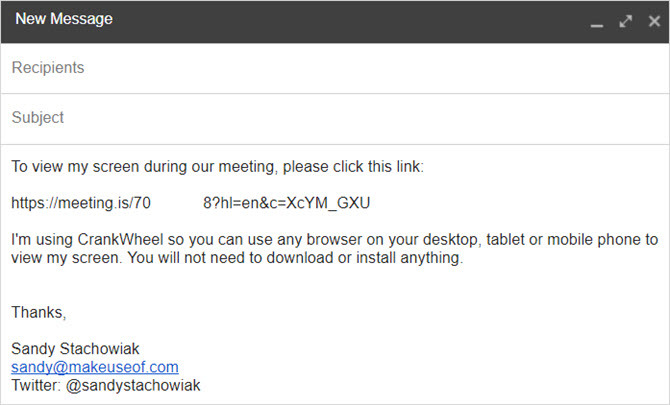
Kaip matote aukščiau pateiktoje ekrano nuotraukoje, „CrankWheel“ yra pasiekiama jūsų žiūrovams jų naršyklėje ar mobiliajame įrenginyje. Dėl perkėlimo ar diegimo nerimauti nereikia. Jei norite be rūpesčių bendrinti ekraną, „CrankWheel“ yra puikus „Chrome“ plėtinys.
Galbūt ne jums pasidalyti ekranu realiuoju laiku. Jei reikia sukurkite ekrano įrašą jei norite susitikimo, mokymo sesijos ar mokymo programos, „Screencastify“ yra puikus pratęsimas. Jums nereikia diegti specialios programinės įrangos ar naudoti sudėtingų konfigūracijų, tiesiog spustelėkite įrankių juostos mygtuką ir esate pakeliui.
Turite parinkčių įrašyti dabartinį naršyklės skirtuką, visą darbalaukį arba tiesiog naudoti fotoaparatą. Tada rinkitės garso ir vaizdo įrašus. Plėtinys apima kelis išplėstinius skiriamojo skyros ribos, atgalinio skaičiavimo ir piešimo įrankių parametrus spustelėjus krumpliaračio piktograma. Taip pat galite nuspręsti, kur išsaugoti įrašus vietoje arba „Google“ diske.

Spustelėdami įrankių juostos mygtuką, bet kuriuo metu galite pristabdyti, paleisti iš naujo arba sustabdyti įrašymą. Įrašymo metu šis mygtukas pasirodys raudonai. Jei norėtumėte greitai peržiūrėti savo įrašus, tiesiog spustelėkite mygtuką, esantį plėtinio lango viršuje, šalia krumpliaračio piktogramos.
„Screencastify“ yra nemokamas plėtinys, suteikiantis jums 50 vaizdo įrašų per mėnesį ir 10 minučių trukmės vaizdo įrašo trukmę. Bet jei jums reikia daugiau, galite pasitikrinti premium versija neribotą laiką ir vaizdo įrašus.
Jei gaunate ir dirbate su „Microsoft Office“ dokumentais, tačiau neįdiegėte programinės įrangos, tada „Office Online“ yra jūsų plėtinys. Naudodami šį patogų įrankį galite peržiūrėti, redaguoti ir kurti „Office Online“ failus tiesiai iš „Chrome“. Be to, taip pat galite dirbti su „OneNote“ ir „Sway Online“.
Spustelėkite įrankių juostos mygtuką ir tada pasirinkite žiniatinklio programą, kurią norėtumėte atidaryti. Taip pat galite pamatyti naujausių dokumentų sąrašą arba įkelti ir atidaryti naują. Atminkite, kad pirmą kartą naudodami plėtinį turite prisijungti naudodami „Microsoft“ paskyrą. Ir jūs galite atsijungti nuo plėtinio spustelėdami rodyklę viršuje, šalia profilio nuotraukos.

Net jei kompiuteryje turite įdiegtą „Microsoft Office“, plėtinys gali būti gana patogus, norint greitai peržiūrėti ir redaguoti dokumentus. Taigi pasižvalgykite ir palengvinkite darbą su „Office“ failais.
„Gmelius“ skirtas „Gmail“ vartotojams, kurie galėtų naudoti visa apimantį įrankį stebėjimui, planavimui, priminimams, pastaboms, užduotims ir šablonams kurti. Galite suplanuoti, kad el. Laiškai būtų siunčiami nuo vienos, dviejų ar keturių valandų, vėliau šiandien, rytoj ryte ar po pietų, šį savaitgalį ar kitą savaitę. Arba pasirinkite pasirinktą datą ir laiką, nurodykite tolesnius veiksmus arba nustatykite pasikartojantį pranešimą.
Norėdami sekti el. Laišką, tiesiog spustelėkite „Gmelius“ žymės langelį, esantį jūsų sudarymo lango apačioje. Taip pat galite naudoti įmontuotus šablonus, kad greitai sudarytumėte pranešimus, arba išsaugokite parašytą el. Laišką kaip šabloną būsimam naudojimui.
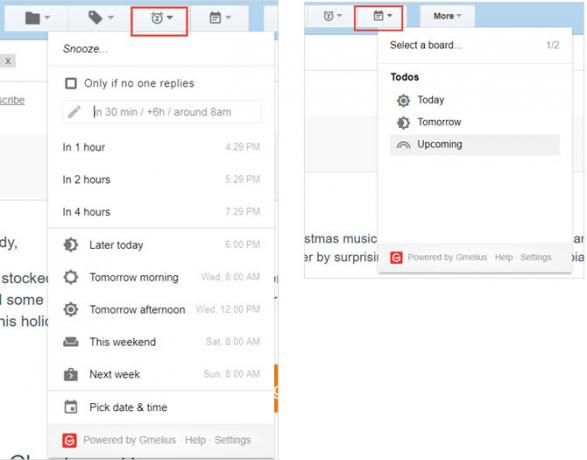
„Gmelius“ apima patogią funkciją, kurią naudodami bet kurią žinią galite paversti užduotimi, kurią reikia atlikti šiandien, rytoj arba ateityje. Spustelėkite To-Do sąrašas etiketę, norėdami pamatyti, nustatyti prioritetus, užbaigti ar pakeisti savo užduočių datą.
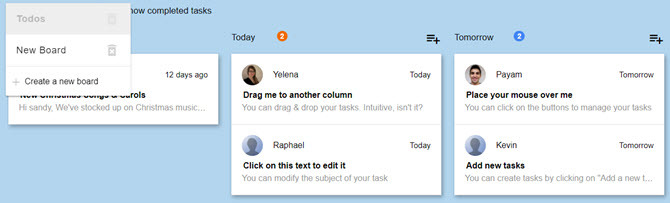
Galite bandomuoju laikotarpiu nemokamai naudotis šia „Gmelius“ funkcija. Tada atnaujinkite į apmokama sąskaita arba toliau naudokite nemokamą versiją naudodami tik stebėjimo ir tinkinimo funkciją.
Ar jūs kada nors dirbote ties projektu ir į jį iššoko nauja užduotis ar daiktas? „MindMap Tab“ plėtinys, skirtas „Chrome“, gali padėti jums užfiksuoti šią mintį dar jai nepraėjus. Tiesiog spustelėkite įrankių juostos mygtuką ir nustatykite savo pirmąjį pagrindinį mazgą. Tada įtraukite papildomus mazgus.
Galite nukopijuoti savo minčių žemėlapį kaip paprastą tekstą, žymėjimą arba HTML arba eksportuoti jį kaip vaizdo failą. Jei norite sukurti papildomą minčių žemėlapį, tiesiog spustelėkite Nauja ir duok jai vardą. Be to, galite pakeisti išdėstymą orientuodamiesi į minčių žemėlapį arba tekstą, kuris padidins tą lango dalį. Taip pat galite peržiūrėti minčių žemėlapį arba tik tekstą.
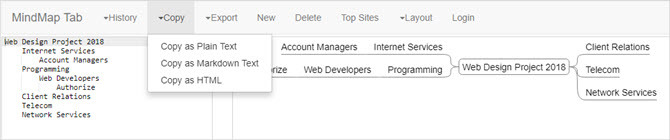
Nors „MindMap“ skirtukas gali nepateikti gražiausio minčių žemėlapio su išgalvotomis spalvomis ir reguliuojamomis formomis, jis iš tiesų tarnauja savo tikslams. Nepamiršite dar vieno projekto projekto, jei galite greitai pridėkite 8 „MS Word“ šablonai, kurie padeda „Smegenų audrai“ ir protui greitai išdėstyti savo idėjasNemokami „Word“ šablonai nėra susiję tik su gražiais dokumentais, nepriekaištingais gyvenimo aprašymais ir viršeliais. Jie gali būti gyvybiškai svarbūs ir rengiant mintis, ir rengiant minčių žemėlapius. Čia yra aštuoni „Word“ šablonai, skirti jūsų idėjoms. Skaityti daugiau ir tai jums leidžia šis plėtinys.
7. Pasaulio laikrodis [nebėra prieinamas]
Paskutinis „Chrome“ plėtinys, kuris skamba paprastai, bet yra ypač naudingas, yra „World Clock“. Jei jums reikia paskambinti klientams ar bendradarbiams visame pasaulyje, vienu paspaudimu galite sužinoti, koks laikas jiems. Paspauskite įrankių juostos mygtuką ir atsidarys puslapis „Pasaulio laikrodis“. Galite įvesti miestą, šalį ar laiko juostą ir ne tik pamatyti esamą laiką, bet ir įtraukti jį į savo sąrašą, kad pamatytumėte jį kaskart naudodami plėtinį.

Kitas gražus „Pasaulio laikrodžio“ bruožas yra tai, kad galite greitai perkelti laiką į priekį. Jei planuojate pokalbį ar susitikimą vėlesniam laikui, peržiūrėkite, koks laikas jis bus visose jūsų išsaugotose vietose. Kai perkelsite slankiklį apačioje, kiekvienos vietos laikrodis pasikeis automatiškai.
Vėlgi, tai gali būti labai paprastas plėtinys, tačiau jei jūs užsiimate verslu su kitais visoje šalyje ar visame pasaulyje, tai naudinga priemonė, kurią galite įtraukti į savo naršyklę.
Konkrečios programos plėtiniai
Jei savo verslui naudojate tam tikrą programinę įrangą, pvz., „Zoho for CRM“ ar „GoToMeeting“ susitikimams, „Chrome“ siūlo plėtinius ir tiems. Štai keli, kurie gali būti tik tai, ko jums reikia:
- „Zoho CRM“, skirtas „Gmail“ ir gautiesiems
- „Salesforce Lightning“, skirta „Gmail“
- „Cisco WebEx“ planuoklė
- „Google“ kalendoriaus „GoToMeeting“
- Zapier
- „Asana“ plėtinys, skirtas „Chrome“
Kurie „Chrome“ plėtiniai padeda verslui?
„Chrome“ internetinėje parduotuvėje yra didžiulė įvairovė ir puiki pratęsimų kolekcija Geriausi „Chrome“ plėtiniaiTik geriausių „Google Chrome“ plėtinių sąrašas, įskaitant mūsų skaitytojų pasiūlymus. Skaityti daugiau . Iš asmeninės parinktys, tokios kaip muzika 20 nuostabių muzikos plėtinių, skirtų „Chrome“Tiems iš mūsų, kurie mėgsta kasdienį naršymą naudoti „Chrome“, norint mėgautis diena, labai svarbu turėti tobulus muzikos plėtinius. Muzika yra gyvenimas. Skaityti daugiau ir žaidimus verslo plėtiniams, pavyzdžiui, čia išvardytiems, galite rasti beveik bet kokį įrankį, skirtą pagerinti naršyklės patirtį ir viską atlikti.
Ar turite mėgstamą „Chrome“ plėtinį, kurį naudojate verslo tikslams? Ar tai užduočių sąrašas, el. Pašto pranešėjas ar dokumentų rengyklė? Žemiau esančiuose komentaruose praneškite mums, kas tai yra ir kaip tai jums padeda!
Turėdama informacinių technologijų bakalauro laipsnį, Sandy daugelį metų dirbo IT pramonėje projektų vadove, departamento vadove ir PMO švinu. Tuomet ji nusprendė įgyvendinti savo svajonę ir dabar rašo apie technologijas visu etatu.


